Redwoodのジャーニ設定アプリケーションからのジャーニ・テンプレートおよびコンポーネントの構成
Redwoodツールセットを使用して開発された新しいジャーニ設定アプリケーションにより、ユーザー・エクスペリエンスを充実させました。 このアプリケーションはVisual Builder Studio (VB Studio)を使用して新たに構築され、Oracleアプリケーション固有の体験ができます。
「ジャーニ設定」アプリケーションにより、様々なジャーニ設定ページを統合して、セキュリティに基づいてページを使用可能または使用不可にできます。
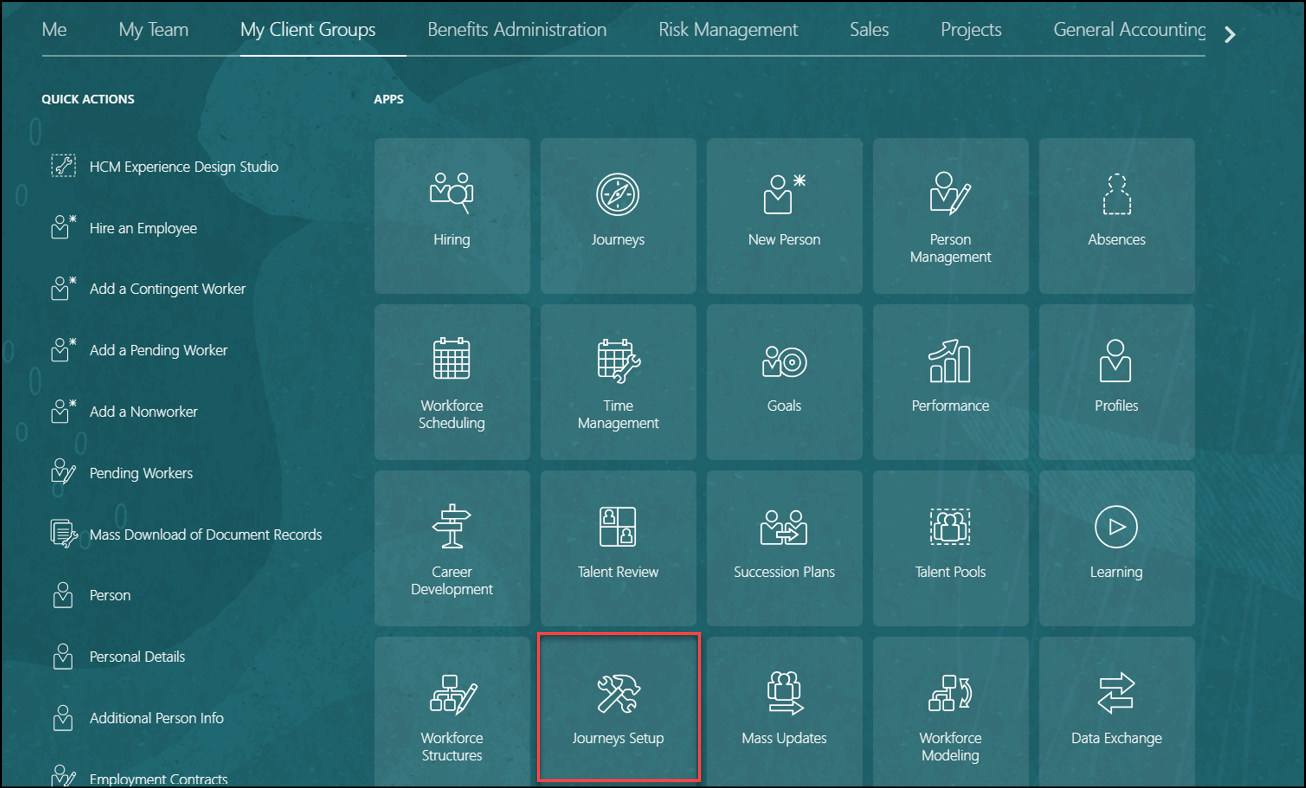
「自分のクライアント・グループ」にある「ジャーニ設定」アプリケーション
「ジャーニ設定」ランディング・ページには、様々なページのカードが含まれています。 この表は、「ジャーニ設定」ページとそれに対応する「チェックリスト・テンプレート」ページのタブを示しています。
|
「ジャーニ設定」ページ |
チェックリスト・テンプレートのページまたはタブ |
|---|---|
|
ジャーニ・テンプレート |
「チェックリスト・テンプレート」ページ |
|
ガイド付きジャーニ |
「チェックリスト・テンプレート」>「作成」>ガイド付きジャーニ・カテゴリの選択 |
|
タスク・ライブラリ |
「タスク・ライブラリ」タブ |
|
タスク・グループ |
「タスク・グループ」タブ |
|
統合 |
「統合」タブ |
|
構成 |
「構成」タブ |
|
カテゴリ・セキュリティ |
「セキュリティ」タブ |
|
ジャーニ・コンソール |
「コンソールの表示」タブ |
|
スケジュール済割付 |
「スケジュール済割付」タブ |
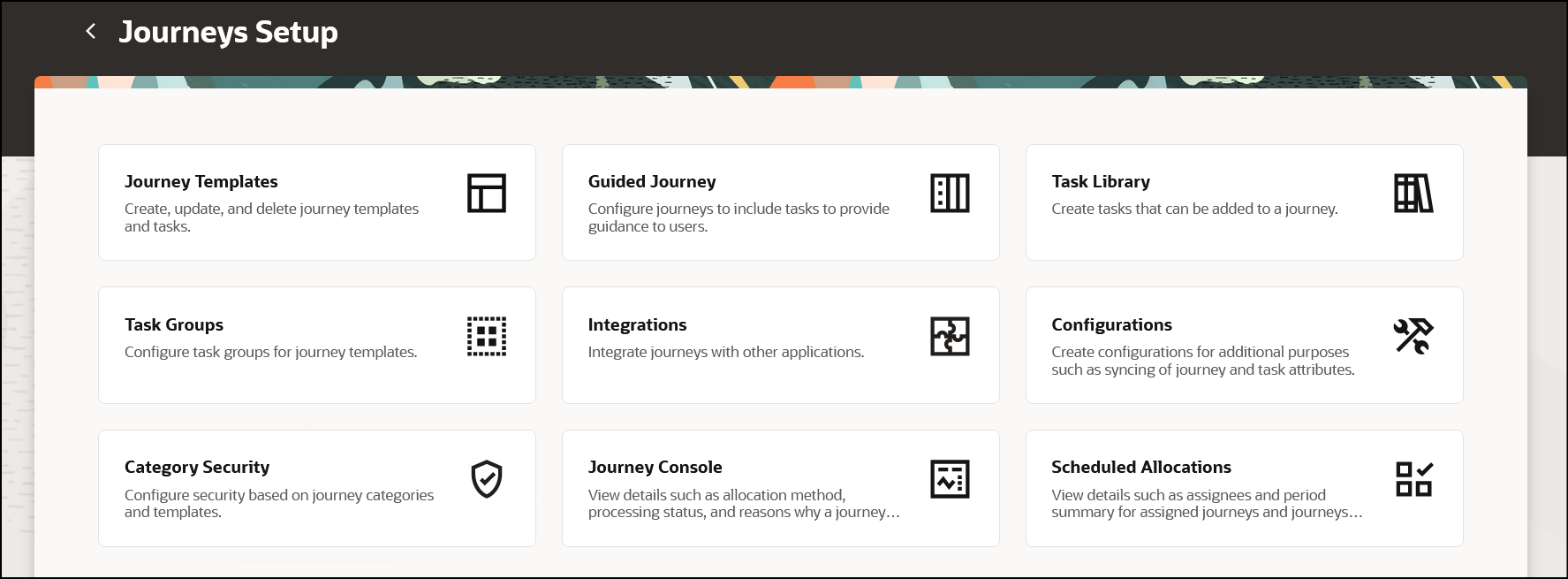
ジャーニ設定ページ
この新しいページでは、クリック数が減り、パフォーマンスが向上します。 新しいページを使用すると、アプリケーションを介した一体性を活用できます。
有効化のステップ
Redwoodのジャーニ設定ページを有効にするには、ORA_PER_JOURNEYS_SETUP_REDWOOD_ENABLEDプロファイル・オプションを有効にする必要があります。 デフォルトでは、このプロファイル・オプションは「N」に設定されます。
|
プロファイル・オプション・コード |
プロファイル表示名 |
デフォルトのプロファイル値 |
|---|---|---|
|
ORA_PER_JOURNEYS_SETUP_REDWOOD_ENABLED |
ジャーニ設定ページに対してRedwood使用可能 |
N |
デフォルトのプロファイル・オプション値を変更し、機能を有効にするには、次の手順に従います。
-
「設定と保守」作業領域にナビゲートします。
-
「管理者プロファイル値の管理」タスクを検索してクリックします。
-
ORA_PER_JOURNEYS_SETUP_REDWOOD_ENABLEDプロファイル・オプション・コードを検索し、検索結果でそのプロファイル・オプションを選択します。
-
ORA_PER_JOURNEYS_SETUP_REDWOOD_ENABLEDの「プロファイル値」領域で、「プロファイル値」フィールドに「Y」と入力します。
-
「保存してクローズ」をクリックします。
-
「完了」をクリックします。
ヒントと考慮事項
ジャーニ設定アプリケーションが使用可能な場合、チェックリスト・テンプレートのクイック処理は使用できません。
主なリソース
ジャーニの詳細は、Oracle Help Centerのジャーニの実装と使用ガイドを参照してください。
アクセス要件
この表は、この機能をサポートする職務権限および集計権限を継承する事前定義済ロールを示しています:
|
ジョブ・ロール |
職務権限 |
集計権限 |
|---|---|---|
|
人事担当者 |
ORA_PER_JOURNEY_BUILDER_DUTY ジャーニ・ビルダー |
ORA_PER_MANAGE_JOURNEY_TEMPLATE ジャーニの管理 |
|
人材管理アプリケーション管理者 |
事前定義ロールを使用している場合には、処理は必要ありません。 ただし、これらのロールのカスタム・バージョンを使用している場合、この機能を使用するには、そのカスタム・ロールにこれらの集計権限を追加する必要があります。 既存のロールへの新機能の実装の詳細は、My Oracle Supportにあるリリース13のOracle Human Capital Management Cloud Security Upgrade Guide (ドキュメントID 2023523.1)を参照してください。
既存のセキュリティ権限の詳細は、Oracle Help Centerの共通機能のセキュリティ・リファレンス・ガイドを参照してください。